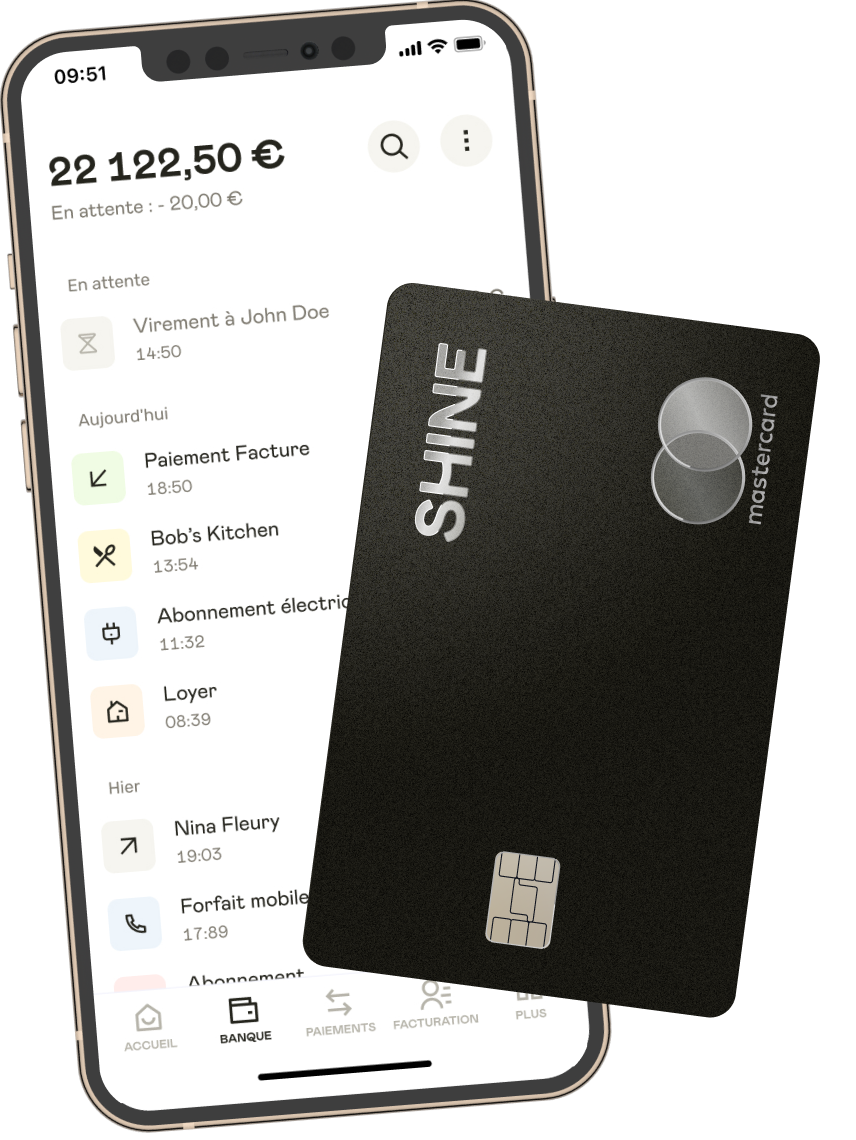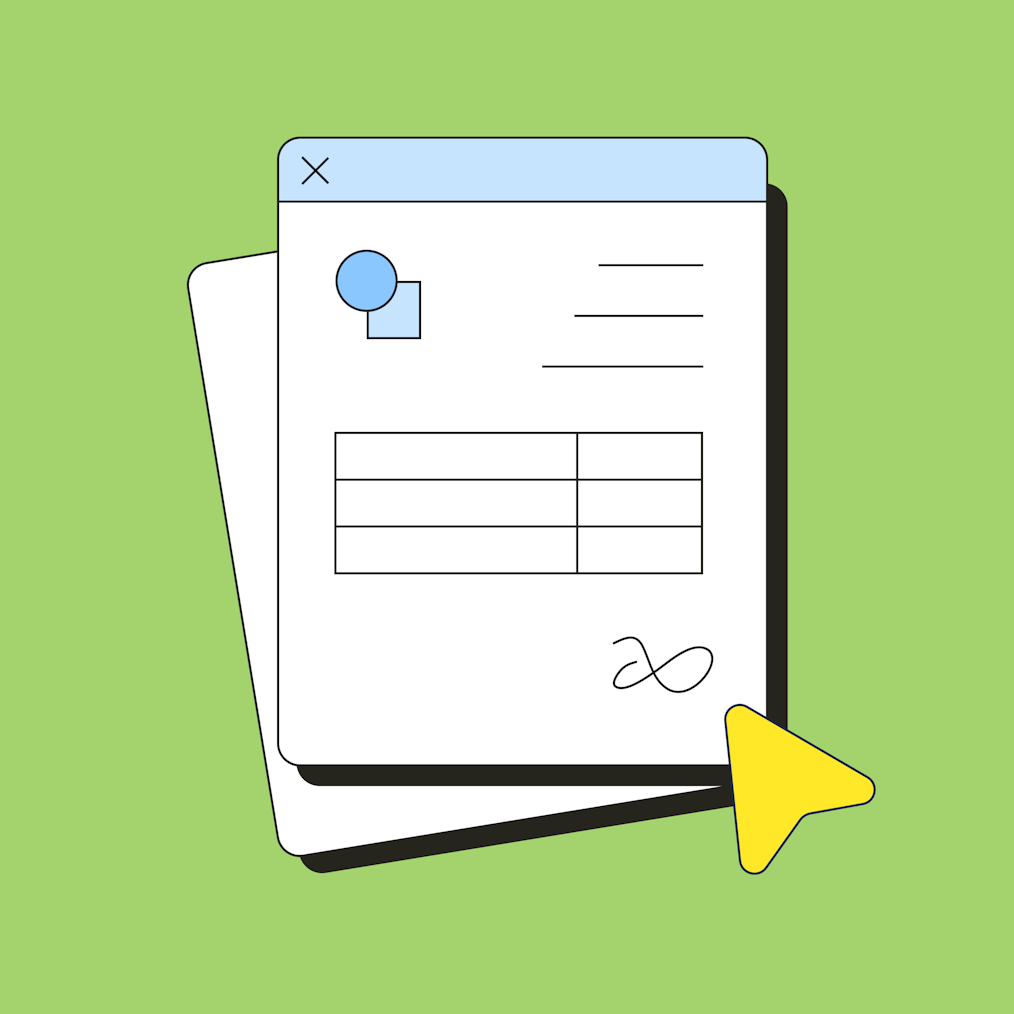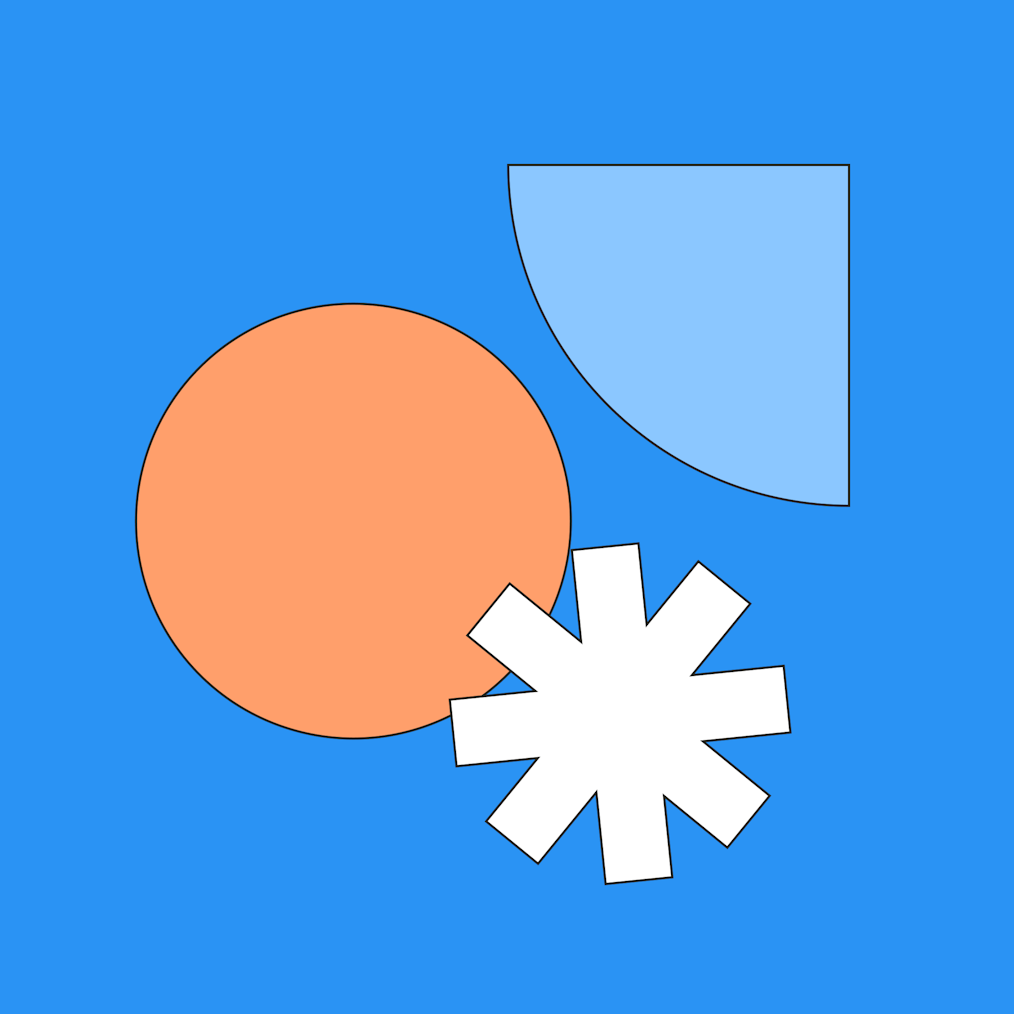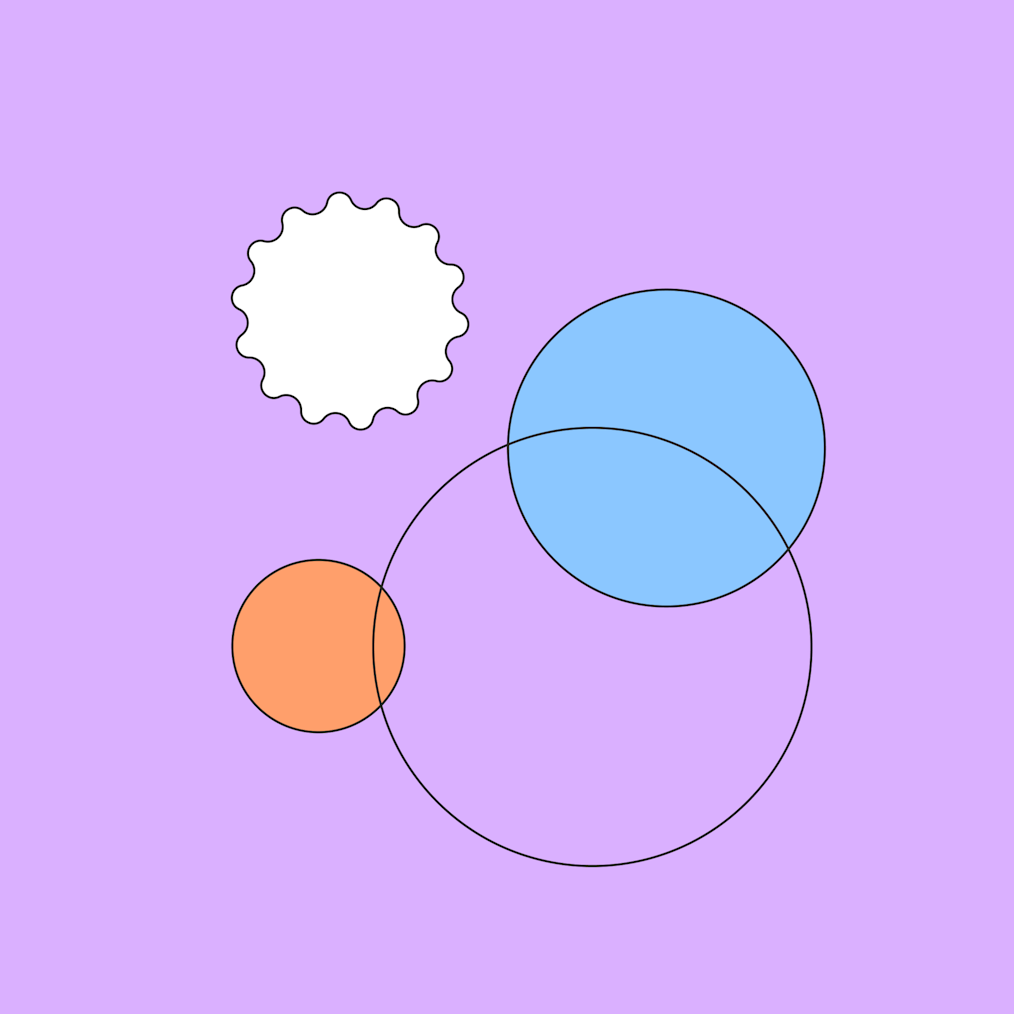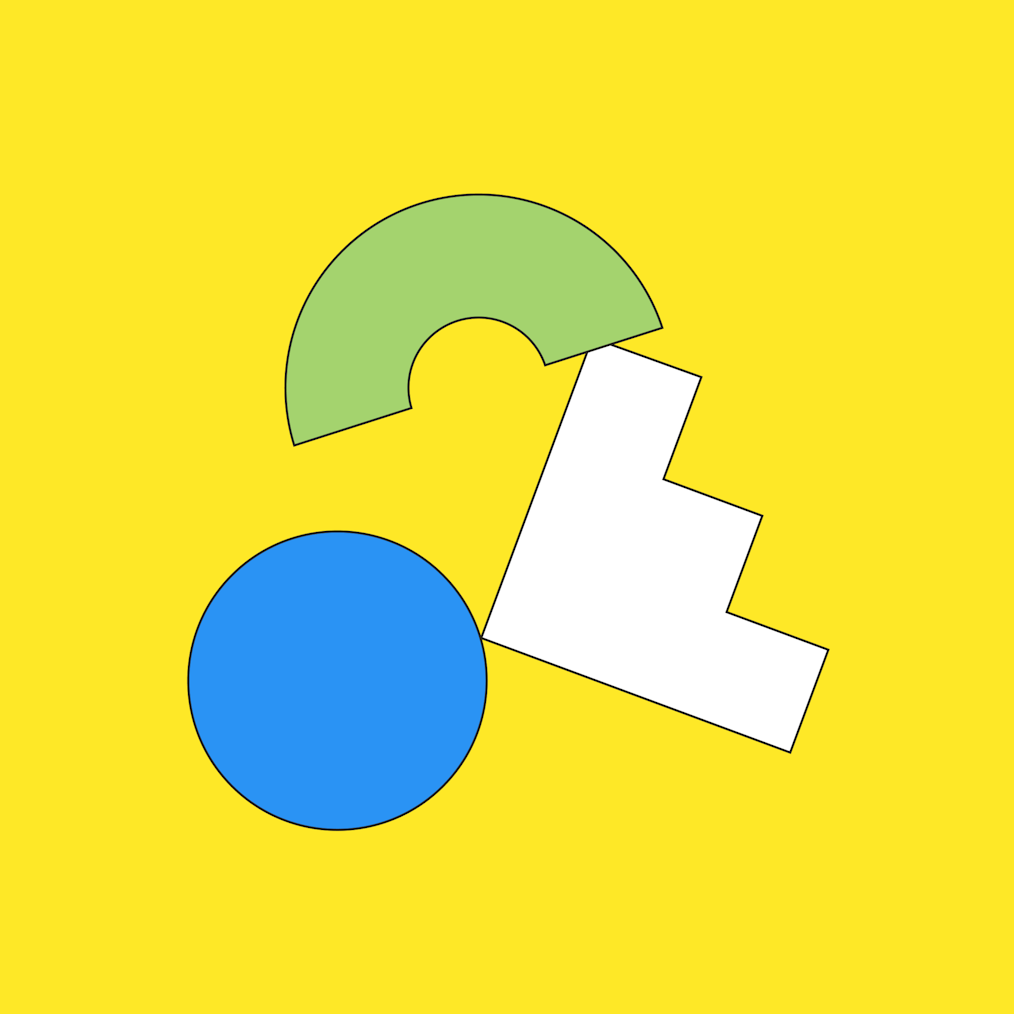Est-il possible de créer une facture sur Word ?
Publié le 20 juin 2023
par Pascale Duc
Mis à jour le 12 décembre 2024
2 min. de lecture
Publié par Pascale Duc
Relu par Victoria Grimaldi
Mis à jour le 12 décembre 2024
2 min
Les factures sont des pièces comptables essentielles dans la vie de votre entreprise. Jusqu’en 2017, il était possible d’utiliser n’importe quel outil pour les éditer. Mais depuis le 1er janvier 2018, c'est terminé. Nous vous expliquons dans quels cas il est permis de créer une facture sur Word et comment le faire !
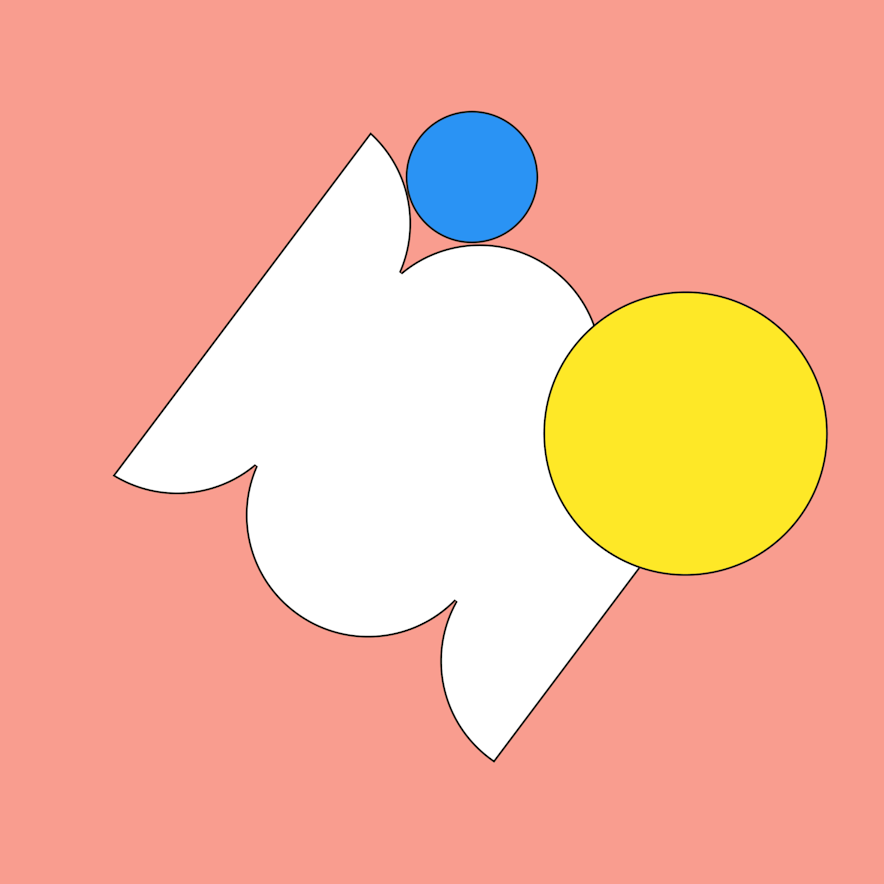
Factures sur Word (et Excel) : ce qui est autorisé
L’article 286-I-3° bis du Code général des impôts consacré à la lutte contre la fraude à la TVA est très clair.
Les personnes assujetties à la TVA ont l’obligation d’utiliser un logiciel ou un système de caisse qui satisfont aux exigences d'inaltérabilité, de sécurisation, de conservation et d’archivage des données. Si vous utilisez un logiciel de facturation ou un système de caisse, il doit alors être certifié pour prouver le respect de ces 4 conditions.
Cela signifie que depuis la mise en application de cette loi, le 1er janvier 2018, les factures faites sur Word ou Excel sont terminées…
Mais uniquement pour les personnes assujetties à la TVA ! L'explication est simple : il est impossible de respecter ces 4 conditions en créant une facture sous Word ou Excel car il est aisé de la modifier.
En clair, les microentreprises non soumises à la TVA peuvent toujours créer leurs factures sur Word !
💰
Les entreprises assujetties à la TVA et qui n’utilisent pas de logiciel de facturation conforme encourent une amende d'un montant de 7 500 €.
2 emails par mois pour avancer dans votre aventure entrepreneuriale.
Comment créer une facture sur Word ?
Si vous n’êtes pas assujetti·e à la TVA, vous pouvez continuer à éditer des factures sur Word. Pour cela, il faut insérer un tableau et remplir ses cellules avec vos chiffres.
Peut-être pensez-vous que vous allez être obligé·e de sortir votre calculatrice pour additionner les lignes de votre facture ?
Ce n’est pas le cas !
En positionnant votre curseur dans une des cellules du tableau, l’onglet "Mise en page" apparaît dans la barre de menu. Et dans cet onglet, il vous suffit de cliquer sur le bouton "Formule" pour utiliser votre tableau Word comme un tableur Excel ! Vous pouvez ainsi créer une formule qui calcule le total des lignes sans que vous ayez besoin d’intervenir.
Vous devez modifier une entrée et mettre le total à jour ?
Sélectionnez la cellule du total et cliquez sur "Mettre à jour les champs" avec le bouton droit de votre souris. Il est même possible, si vous le souhaitez, d’écrire automatiquement en toutes lettres le montant total qui est en chiffres.
⚠️
Créer une facture sur Word peut être tentant mais il faut se rappeler que le rendu ne fera sans doute pas très "professionnel". Vous risquez aussi de faire des erreurs de calcul dommageables ou d'oublier des mentions obligatoires. Pour éviter ces risques, nous vous recommandons l'utilisation d'un logiciel de facturation !
Créer une facture sur Word : en bref
Produire ses factures avec Word peut être la solution idéale pour se simplifier la tâche, à condition d’y être autorisé·e.
Pour établir une facture sur Word, vous devez :
ne pas être assujetti·e à la TVA ;
insérer un tableau ;
compléter les lignes des produits vendus ;
insérer une formule pour calculer le total.
N’oubliez pas les mentions obligatoires qui doivent impérativement figurer sur la facture, quel que soit son mode d’édition !
Pour créer et suivre vos factures en temps réel, rien de mieux que l’outil de facturation Shine.